
카카오톡, 네이버앱 QR체크인 방법 및 간편 흔들기, 위젯 설정 방법
요즘 어떤 매장을 가던 QR체크인이나 안심전화번호 인증 등은 입장 시 거의 필수가 되었고 최근에는 방역 패스까지 도입되어 QR체크인 만으로 백신 접종 여부까지 간편하게 확인 가능해졌습니다. 이미 대다수의 분들은 간단하게 QR체크인을 실행하는 것이 익숙하시겠지만 나이 드신 분들이나 해외에 거주하시다가 입국하신 분들은 어떻게 하는지 모르실 수 있어 설명을 해드립니다.
저도 경험해보니 당 내용은 부모님들이나 해외에서 입국하신 지인분들께 설명해 드릴 때 활용하시면 좋을 듯합니다. ㅎㅎㅎ
우선은 각 앱별로 QR체크인을 하실 수 있는 방법을 알려 드립니다.
카카오톡
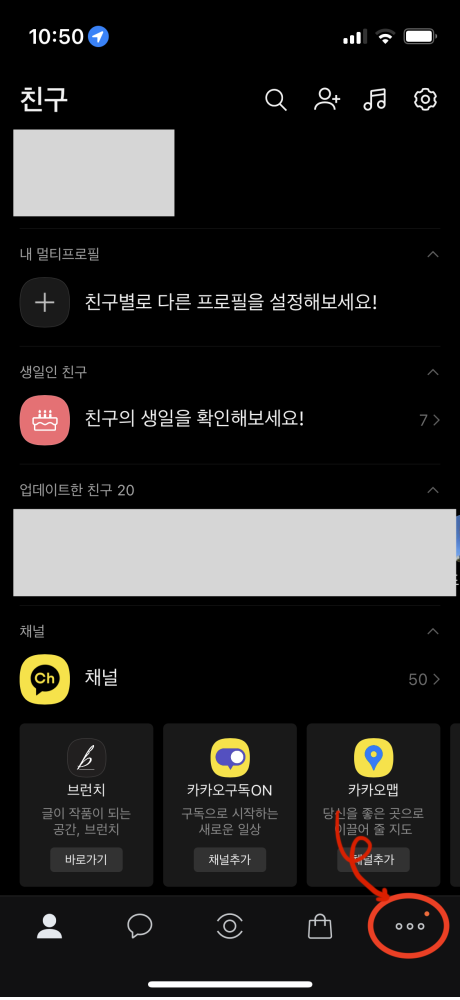
카카오톡을 실행한 뒤 뒤 우측 하단의 빨간색 원으로 표시된 부분을 터치해 주세요.
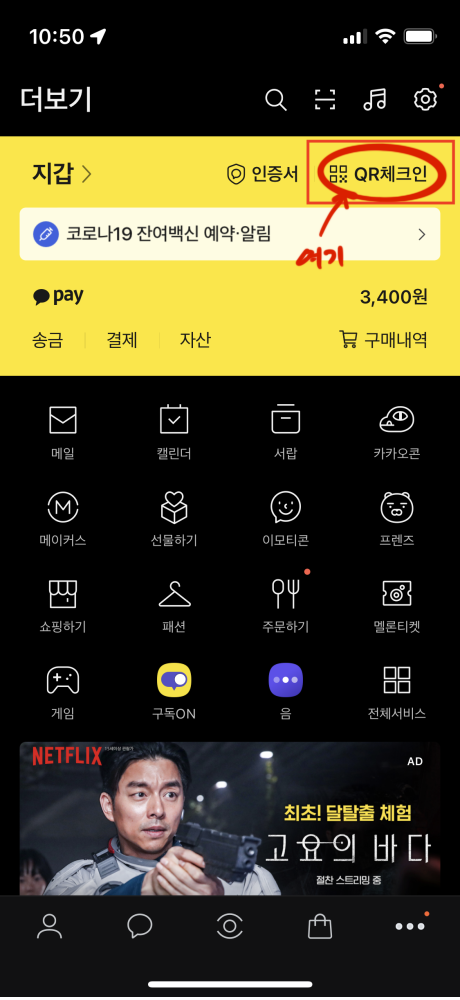
그러면 우측 상단에 QR체크인이 보이실 겁니다. 최초 실행 시에는 해당 서비스 이용을 위한 동의 절차가 있으실 텐데 동의하시면 바로 QR체크인을 사용하실 수 있습니다! 저는 이미 사용 중이라 해당 과정은 보여드리지 못하였으며, 동의 절차가 완료된 상태에서 QR체크인을 누르면 아래와 같이 바로 QR코드가 보일 겁니다.

이렇게 하면 매장 입장을 위한 QR코드가 보일 겁니다. 그리고 중간에 위치한 접종 정보 불러오기를 누르면 전자 예방접종증명서 발급 동의가 뜨는데 모두 동의하신 뒤 다음을 누르면 접종 증명서까지 확인이 가능해집니다. 그리고 하단의 흔들기 설정을 누르시면 아래와 같은 화면을 볼 수 있습니다.
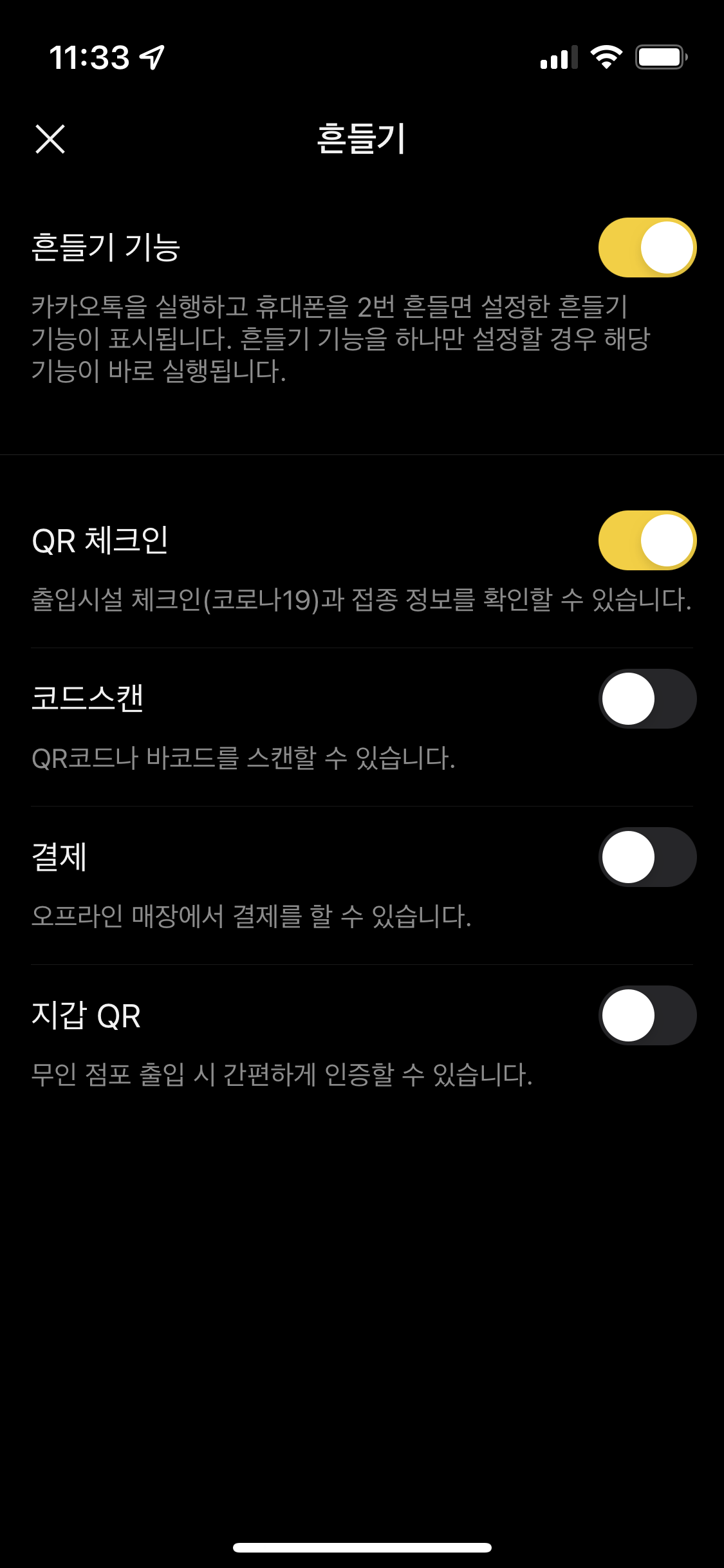
위에서 보이는 화면과 같이 흔들기 기능을 켜시고 QR체크인을 활성화 해 놓으면 카카오톡을 실행 후 휴대폰을 2~3번 흔들면 바로 QR체크인이 실행되어 보다 간편하게 사용할 수 있게 됩니다.
네이버

네이버는 찾아 들어갈 것도 없이 네이버 앱을 실행하면 위 화면에서 최상단 빨간색으로 표시된 부분에 QR체크인이 바로 보입니다.
여기서 해당 부분을 누르면 바로 QR체크인 실행이 가능합니다.

네이버도 카카오톡과 동일하게 흔들어서 앱을 실행할 수 있는 기능을 제공하며 하단 빨간색 박스의 흔들어 열기를 활성화하시면 네이버 앱 실행 후 2~3회 휴대폰을 흔드시면 바로 QR 체크인 실행이 가능합니다.
이렇게 하는 방법 말고도 일단 QR체크인 등록을 1회 해두셨다면 핸드폰 위젯에도 등록하여 간편하게 사용할 수 있습니다.
저는 아이폰을 사용 중이라 아이폰 기준으로 설명드리지만, 안드로이드 폰도 위젯 등록은 그리 어렵지 않습니다.
아이폰 위젯에 QR체크인 등록 방법
아이폰 메인 첫 페이지에서 좌에서 우측으로 스와이프(화면 왼쪽 부분을 누른 뒤 오른쪽으로 미는 것)를 하시면 아래와 같이 위젯 페이지로 이동 가능합니다.

여기서 이미 등록해 둔 위젯이 많이 있으면 바로 안 보일 텐데 화면 하단으로 내리다 보면 위와 같이 빨간색으로 표시해둔 부분의 편집이라는 곳이 보입니다.

편집을 누르시면 위 사진과 같이 좌측 최상단에 빨간색으로 표시해둔 영역처럼 '+' 표시가 나타나게 됩니다. 그리고 '+'를 누르시면 아래와 같이 추가 가능한 위젯을 선택할 수 있는 화면이 뜹니다.
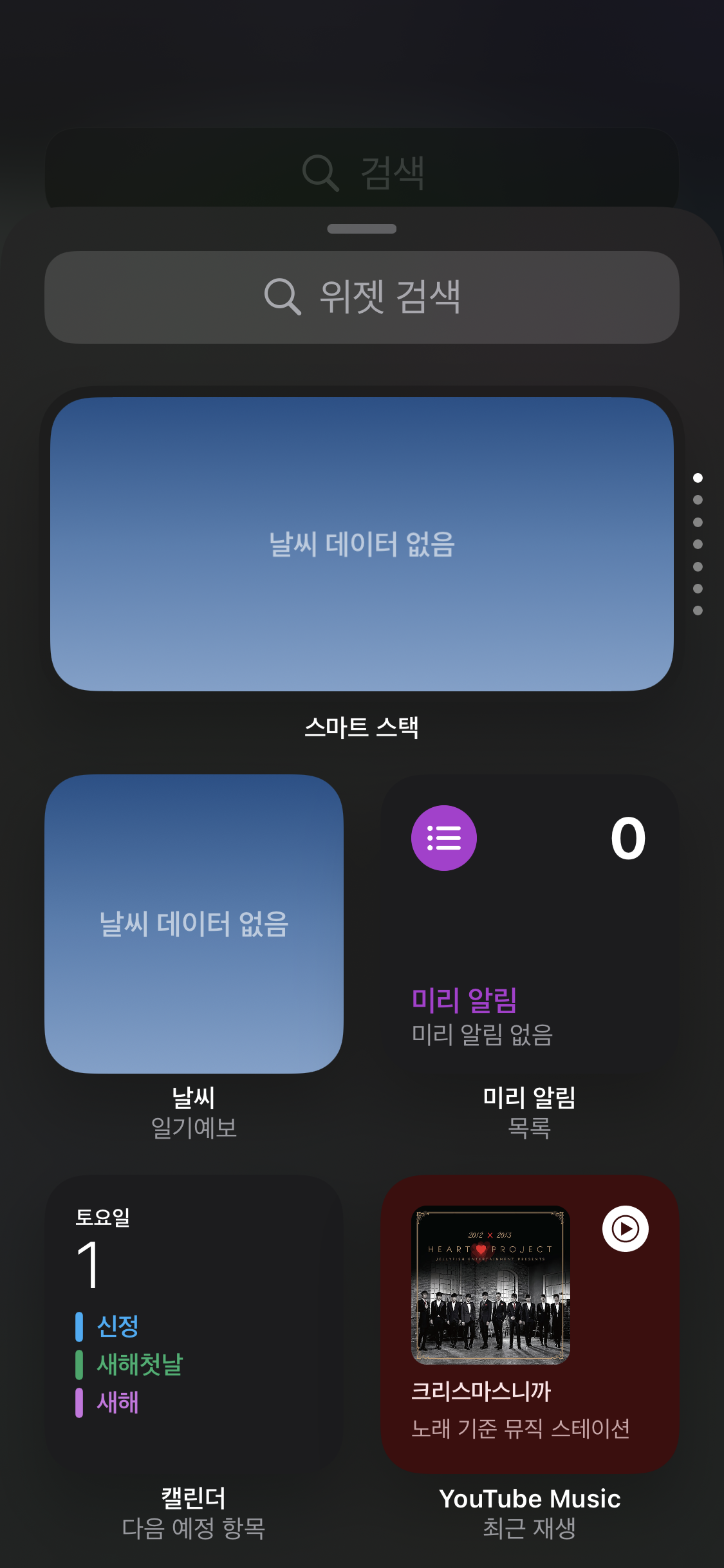
여기서 화면을 내려서 '카카오톡'이나 'Naver'를 직접 찾거나 위젯 검색에 '카카오'나 'naver'를 입력하면 이미 설치된 '카카오톡' 또는 'Naver'앱이 보입니다. 만약 안 보인다면 앱을 설치하지 않은 거니 우선 앱을 설치하여야 하며, 위에서 알려드린 QR체크인 사용 관련 동의 등을 먼저 해두셔야 QR체크인 위젯 등록이 가능합니다.

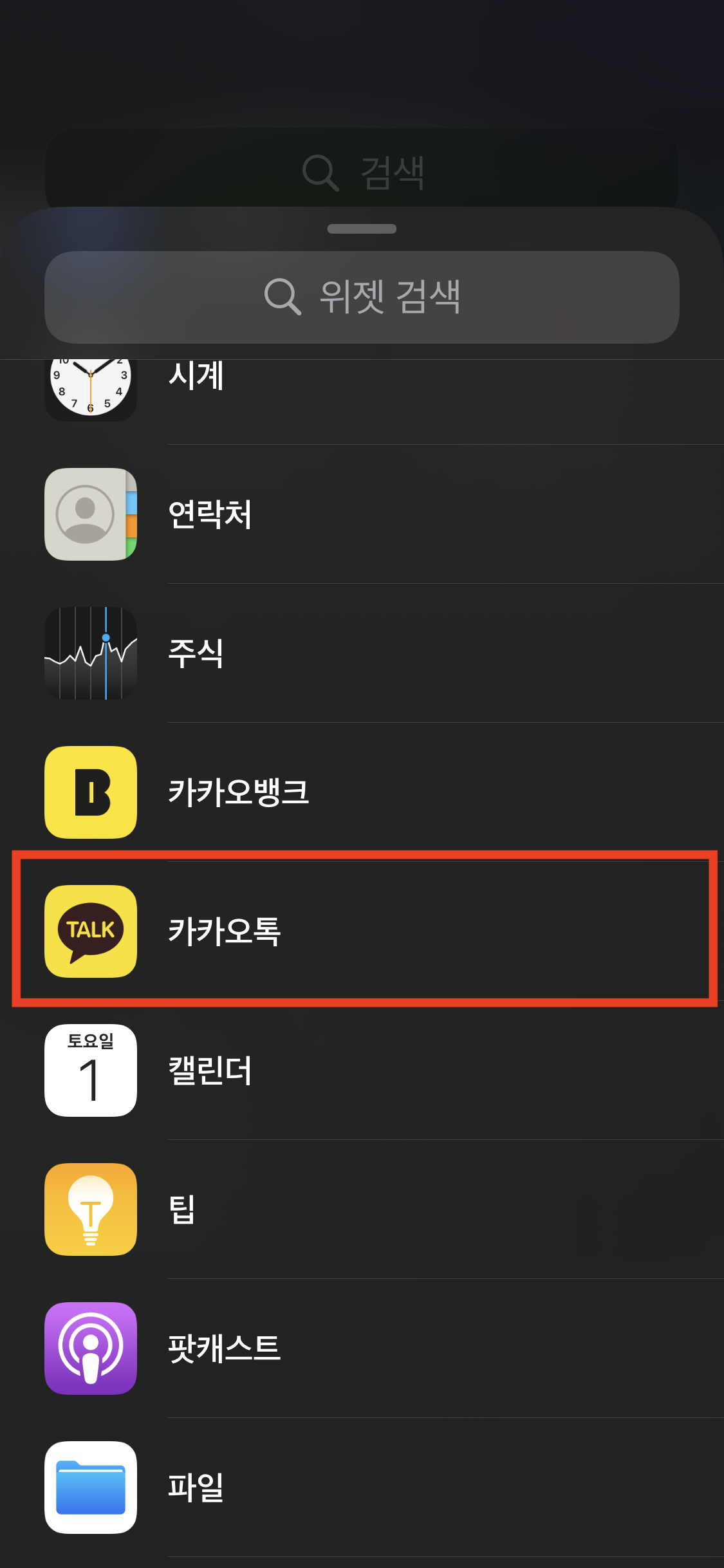
위 2가지 방법 중 편하신 방법으로 '카카오톡'앱을 찾은 뒤 선택하면 아래와 같은 화면이 나옵니다. 네이버도 동일한 방식으로 하면 되기 때문에 따로 설명은 안 해드리며, 네이버를 검색할 때는 한글 '네이버'가 아닌 영문 'naver'로 검색을 해야 보입니다.

카카오톡을 누르면 위와 같은 화면이 나오는데 화면을 오른쪽으로 하나씩 이동하다 보면 QR체크인 위젯이 보이며 저의 경우 가장 우측에 있어서 6번 이동했네요. 여기서 + 위젯 추가를 누르면 끝입니다.

이렇게 등록이 되신 걸 확인하신 뒤 우측 최상단의 완료를 누르시면 위젯이 정상 등록됩니다. 이후 위젯 사용 시 아이폰 메인 화면에서 좌에서 우측으로 스와이프 한 뒤 등록해 둔 위젯을 터치하면 간단히 실행할 수 있습니다.
처음이라 어려울 수 있는데 한번 등록해 놓으면 이후 이런 복잡한 과정 없이 편하게 사용할 수 있을 겁니다! 간단한 내용이지만 막상 처음 등록을 할 때는 누구나 모를 수밖에 없는 내용이며, 특히 나이 드신 어른 분들께서는 익숙지 않을 수 있으니 설명해 드린 과정을 통해 사용 및 등록에 도움이 되길 바랍니다.
그럼 유익한 정보 되길 바랍니다!
'유익한 정보' 카테고리의 다른 글
| 방역패스 6개월 유효기간 시행 및 거리두기 2주 연장 (0) | 2022.01.03 |
|---|---|
| 유니클로 고속터미널점 영업 종료 (21년 12월 31일) (0) | 2022.01.01 |
| 은행별 한도제한 계좌 해제 방법 (0) | 2021.12.31 |
| 목돈 마련을 위한 청년재직자 내일 채움공제 (1년 유예) (0) | 2021.12.30 |
| 편의점 판매 상비약의 종류와 가격 (0) | 2021.12.30 |